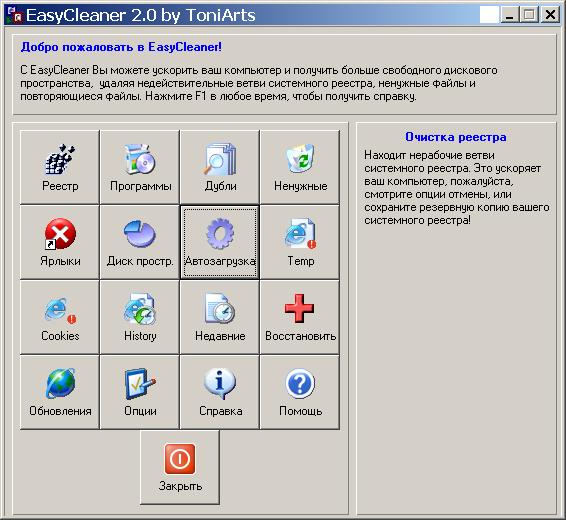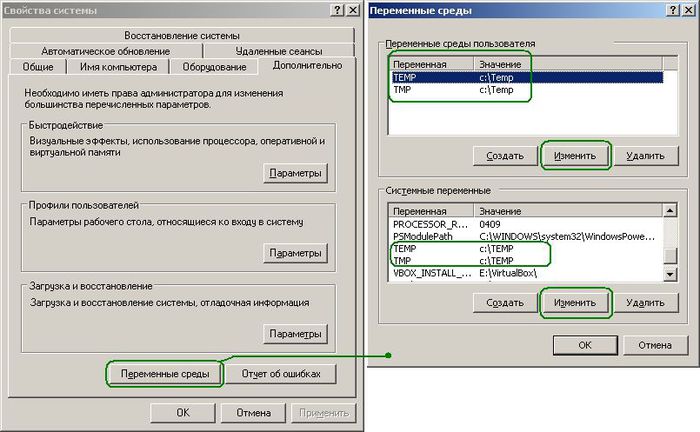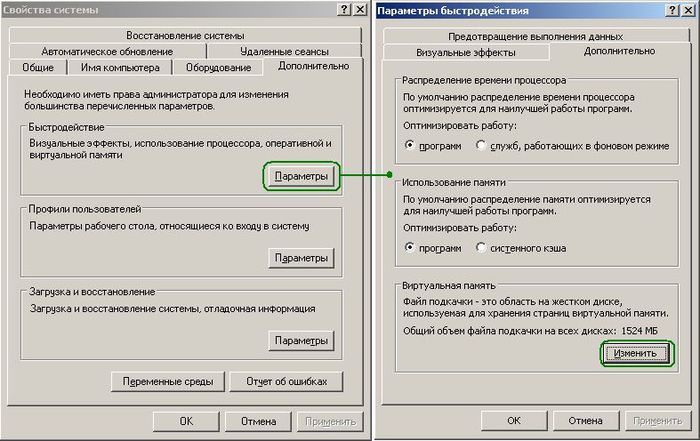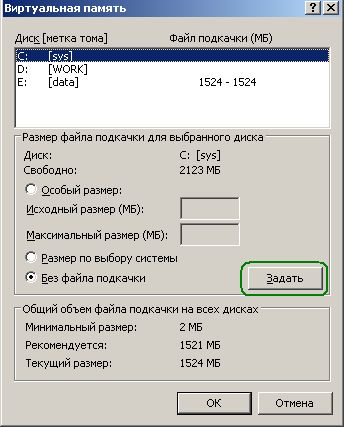-Рубрики
- СПИЦЫ: Пуловеры, кофты, кардигары и проч (54)
- УмныеМысли! (44)
- Аудиокниги (36)
- Холодный фарфор (32)
- Прически, стрижки (23)
- Совушки (22)
- СПИЦЫ: узоры, разное... (18)
- Юмор, мысли... (16)
- Английский! (15)
- _мое (10)
- Фриволите (8)
- 1_Поиск пропавших (6)
- ПОЗИТИВ! (5)
- СПИЦЫ: шапки, береты, панамки, ... (4)
- СПИЦЫ: носки, тапочки, угги, ... (2)
- Надо сделать!!! (2)
- Мои мечты... (2)
- Бисер (292)
- Браслеты (34)
- серьги (4)
- плетеные бусины (1)
- Вышивка (19)
- жгуты (23)
- Колье (43)
- Кулоны (32)
- оплетение кабошона (5)
- Оплетеные бусины (6)
- Перстни (1)
- способы плетения (7)
- Видио (102)
- мультфильмы про кота Саймона (4)
- всячина (20)
- Вышивка (707)
- Вышиванки (19)
- blackwork (4)
- крестиком (588)
- Лентами (25)
- Разная (61)
- Вяжем детям (84)
- Кофточки (21)
- Пинетки (21)
- Вязание (1234)
- вязание крючком (833)
- вязание спицами (143)
- Журналы (161)
- Вязание крючком. Палантины, шарфы, снуды (19)
- Вязание крючком. Салфетки. (92)
- СПИЦЫ: шарфы, бактусы, снуды... (35)
- Вязание. ВАРЕЖКИ (21)
- Для детей (177)
- Для домашних животных (6)
- Достопримечательности Украины (4)
- Здоровье (281)
- как начать день (13)
- лекарственные травы (41)
- Игрушки (510)
- Восхищение! (авторские игрушки) (8)
- Игрушко-подушки (19)
- кофейные игрушки (20)
- крючком (87)
- Куклы! (89)
- носочные... (21)
- Птички (20)
- разные всякие (54)
- сшитые зверюшки (117)
- Тильды (30)
- Подушки (183)
- Интерьер (161)
- Комнатные растения (32)
- Компьютер (52)
- косметика (409)
- для волос (90)
- для лица (129)
- для ног (11)
- для ресниц (11)
- для рук (22)
- зубы (6)
- макияж (45)
- Маникюр (5)
- Люди (6)
- Мои работы (8)
- Музыка (22)
- Мультиварка (15)
- Новый ГОД! (286)
- Снежинки (19)
- Панорамы (1)
- Пасха (38)
- Полезные советы (180)
- для обуви (4)
- стирка (17)
- Про камни (51)
- Разное (244)
- рецепты (1037)
- Вторые блюда (282)
- Десерты (127)
- Консервация (47)
- напитки (20)
- Пироги, пирожки, блины... (267)
- Пицца (15)
- Салаты (63)
- Торты, кексы, рулеты и проч. (195)
- Рисование (175)
- трафареты (48)
- рукоделие (1339)
- для кухни (50)
- браслеты (34)
- Макраме (2)
- пробки (1)
- броши (60)
- бумага (227)
- всякое разное (207)
- газеты (150)
- Игольницы (47)
- казанши (37)
- Коврики (19)
- коробочки, баночки, шкатулки... (121)
- ленты (72)
- Мешковина (13)
- молнии (6)
- ободки, заколки и др.... (30)
- пакетницы (1)
- переделки (42)
- Пуговицы (12)
- Цветы из ткани (60)
- Соленое тесто (69)
- Спорт (157)
- Стихи (54)
- Сумки! (165)
- Сутаж (13)
- Фетр (263)
- Фотографии (90)
- животные (27)
- природа (30)
- Хлебопечка (4)
- Шитье (207)
- Шторы (29)
-Поиск по дневнику
-Подписка по e-mail
-Постоянные читатели
-Сообщества
-Статистика
Записей: 8307
Комментариев: 288
Написано: 9038
Другие рубрики в этом дневнике: _мое(10), Юмор, мысли...(16), Шторы(29), Шитье(207), Холодный фарфор(32), Хлебопечка(4), Фриволите(8), Фотографии(90), Фетр(263), УмныеМысли!(44), Сутаж(13), Сумки!(165), Стихи(54), Спорт(157), СПИЦЫ: шарфы, бактусы, снуды...(35), СПИЦЫ: шапки, береты, панамки, ...(4), СПИЦЫ: узоры, разное...(18), СПИЦЫ: Пуловеры, кофты, кардигары и проч(54), СПИЦЫ: носки, тапочки, угги, ...(2), Соленое тесто(69), Совушки(22), рукоделие(1339), Рисование(175), рецепты(1037), Разное(244), Про камни(51), Прически, стрижки(23), Полезные советы(180), ПОЗИТИВ!(5), Подушки(183), Пасха(38), Панорамы(1), Новый ГОД!(286), Надо сделать!!!(2), Мультиварка(15), Музыка(22), Мои работы(8), Мои мечты...(2), Люди(6), косметика(409), Комнатные растения(32), Интерьер(161), Игрушки(510), Здоровье(281), Достопримечательности Украины(4), Для домашних животных(6), Для детей(177), Вязание. ВАРЕЖКИ(21), Вязание крючком. Салфетки.(92), Вязание крючком. Палантины, шарфы, снуды(19), Вязание(1234), Вяжем детям(84), Вышивка(707), всячина(20), Видио(102), Бисер(292), Аудиокниги(36), Английский!(15), 1_Поиск пропавших(6)
Клавиатурные сокращения |
Это цитата сообщения Joker-6 [Прочитать целиком + В свой цитатник или сообщество!]
Работают в любом браузере!!!
Работа с вкладками
Ctrl+1-8 – Переключение на вкладку, положение которой на панели вкладок соответствует нажатой вами цифре.
Ctrl+9 – Переключение на последнюю вкладку независимо от ее номера.
Ctrl+Tab – Переключение на следующую вкладку, то есть на одну вправо.
Ctrl+Shift+Tab – Переключение на предыдущую вкладку, то есть на одну влево.
Ctrl+W, Ctrl+F4 – Закрыть текущую вкладку.
Ctrl+Shift+T – Открыть повторно последнюю закрытую вкладку.
Ctrl+T – Открыть новую вкладку.
Ctrl+N – Открыть новое окно браузера.

|
Подробное описание клавиш клавиатуры... ... ОЧЕНЬ УДОБНО |
Это цитата сообщения милена70 [Прочитать целиком + В свой цитатник или сообщество!]

Функциональные клавиши.

Общепринятым для большинства программ является соглашение о том, что клавиша F1 вызывает справочную систему, в которой можно найти справку о действии прочих клавиш.
F1 — Вызов «Справки» Windows. При нажатии из окна какой-либо программы — вызов справки данной программы.
F2 — Переименование выделенного объекта на рабочем столе или в проводнике.
F3 — Открыть окно поиска файла или папки (на рабочем столе и в проводнике).
F4 — Открыть выпадающий список (например, список строки адреса в окне "Mой компьютер" или в проводнике).
F5 — Обновление активного окна (открытой веб-страницы, рабочего стола, проводника).
F6 — Переключение между элементами экрана в окне или на рабочем столе. В проводнике и Internet Explorer — перемещение между основной частью окна и адресной строкой.
F7 — Проверка правописания (в Word, Excel).
F8 — При загрузке ОС — выбор режима загрузки. Включение расширенного выделения текста в Word.
Выделение фрагмента от начального до конечного положения курсора происходит без удержания клавиши Shift. Второе нажатие клавиши F8 выделяет слово, ближайшее к курсору. Третье — содержащее его предложение. Четвертое — абзац. Пятое — документ. Снять последнее выделение проще всего нажатием сочетания клавиш Shift+F8. Отключить режим можно клавишей Esc.
F9 — В некоторых программах обновление выделенных полей.
F10 — Вызов меню окна.
F11 — Переход в полноэкранный режим и обратно (например, в Internet Explorer)
F12 — Переход к выбору параметров сохранения файла (Файл — Сохранить как).
Управляющие клавиши Alt и Ctrl обычно действуют в комбинации с другими клавишами. Главной управляющей клавишей компьютерной клавиатуры можно назвать клаишу Enter. Чаще всего эта клавиша используется для завершения ввода команды компьютеру, переход на новую строку при вводе текста или для выбора команды из меню. Управляющая клавиша Esc, расположенная в левом углу клавиатуры, широко используется при управлении программами и служит для отмены каких-либо действий.
Esc (читается "Эскейп") — отменить последнюю введенную команду, выйти из меню окна (убрать фокус) или закрыть открытый диалог.
Tab (читается "Таб") — Ввод позиций табуляции при наборе текста. Перемещение фокуса по элементам.
Например, перемещение между рабочим столом, кнопкой «Пуск», панелью «Быстрый запуск», панелью задач и системным треем. Перемещение по элементам (в т. ч. ссылкам) открытого документа.
Alt+Tab — переключение между окнами.
Shift (читается "Шифт") — клавиша верхнего регистра (нефиксированное переключение). Используется одновременно с другими клавишами для набора заглавных букв, а также символов верхнего регистра.
Cочетания Ctrl+Shift или Alt+Shift обычно применяются для переключения раскладки клавиатуры.
Capslock (читается "капслок") — верхний регистр (фиксированное переключение). Используется при наборе текста ЗАГЛАВНЫМИ буквами. Повторное нажатие клавиши отменяет этот режим.
|
Как к посту прикрепить несколько вложений с файлами |
Это цитата сообщения Лариса_Гурьянова [Прочитать целиком + В свой цитатник или сообщество!]

ПАМЯТКА НАЧИНАЮЩИМ ФОТОШОПЕРАМ
Обычно, при написании поста, мы можем прикрепить только одну архивную папку, что бывает совсем недостаточно. Хочу поделиться с вами своим опытом, как мне удалось прикрепить к посту столько папок, сколько надо именно вам. Пример вот ЗДЕСЬ.
Сначала прикрепим к сообщению один файл

|
Очередная Очень Полезная Подборка |
Это цитата сообщения orkxr [Прочитать целиком + В свой цитатник или сообщество!]
|
Как уменьшить воздействие излучения мобильного телефона |
Это цитата сообщения BARGUZIN [Прочитать целиком + В свой цитатник или сообщество!]
 Излучение мобильных телефонов способно вызвать рак. Вот такое неутешительное новое заявление сделала Всемирная организация здравоохранения (ВОЗ), которая совсем недавно утверждала отсутствие каких бы то не было рисков для здоровья, связанное с использованием мобилок. Теперь Международный департамент изучения раковых клеток ВОЗ пришел к выводу, что излучение мобильных телефонов вызывает риск повышения возникновения опухолей головного мозга – глиомы.
Излучение мобильных телефонов способно вызвать рак. Вот такое неутешительное новое заявление сделала Всемирная организация здравоохранения (ВОЗ), которая совсем недавно утверждала отсутствие каких бы то не было рисков для здоровья, связанное с использованием мобилок. Теперь Международный департамент изучения раковых клеток ВОЗ пришел к выводу, что излучение мобильных телефонов вызывает риск повышения возникновения опухолей головного мозга – глиомы.
Это заключение сделали не основываясь на новых исследований. Большая группа куда вошли 31 ученый из четырнадцати стран провела консилиум, где было пристально изучено все ранее проводившиеся изыскания. Итог - ученые добавили в длинный список вредных и опасных для жизни «возможно онкогенных» агентов и радиочастотные электромагнитные поля.
|
Зачем нужна клавиша Windows? |
Это цитата сообщения Егорова_Таня [Прочитать целиком + В свой цитатник или сообщество!]
Читайте по теме: Как бить по клаве? * Компьютер и Интернет. 36 видеоуроков.
 Многие, наверно, задавали себе вопрос - ЗАЧЕМ на клавиатуре компьютера клавиша с логотипом Windows? Некоторые пробовали нажать на нее. После нажатия появлялась панель Пуск. Отсюда можно было перейти в некоторые папки, запустить программы, в которых недавно работали, перейти в Панель управления, отключить-перезагрузить комп. А между тем эта клавиша таит в себе гораздо больше возможностей для управления компьютером. Посмотрите ролик,чтобы узнать побольше об этих возможностях...
Многие, наверно, задавали себе вопрос - ЗАЧЕМ на клавиатуре компьютера клавиша с логотипом Windows? Некоторые пробовали нажать на нее. После нажатия появлялась панель Пуск. Отсюда можно было перейти в некоторые папки, запустить программы, в которых недавно работали, перейти в Панель управления, отключить-перезагрузить комп. А между тем эта клавиша таит в себе гораздо больше возможностей для управления компьютером. Посмотрите ролик,чтобы узнать побольше об этих возможностях...
|
Оптимизация работы системы |
Это цитата сообщения BARGUZIN [Прочитать целиком + В свой цитатник или сообщество!]
Уже очень давно пользуюсь этой маленькой программкой. Ранее это делал ибо мой компьютер был устарелый и это было как - нельзя кстати. Теперь имея современный новый компьютер продолжаю пользоваться ибо это бесплатная утилита не занимающая много места работает прекрасно.
EasyCleaner 2.0.6.380 (Blacklist #9) Easy Cleaner — представляет собой многофункциональную бесплатную программу для ухода за вашей операционной системой. Пожалуй одними из самых нужных и полезных функций EasyCleaner есть чистильщик реестра Windows, редактор автозапуска, графическая утилита для полной проверки свободного места на жестких дисках. Среди других свойств, а я часто пользуюсь именно этой функцией довольно часто, можно отметить опцию для удаления абсолютно ненужных, дублированных временных файлов.

.
Вот здесь ее можно будет скачать!
Часто система дает предупреждение, что это вредоносный сайт. Я обычно этим пренебрегаю, а вы решайте сами.
Но вроде это сайт чист от данных замечаний!
/
|
Как перевести pdf в word!? Есть решение! |
Это цитата сообщения aldav [Прочитать целиком + В свой цитатник или сообщество!]

Нынче, существуют довольно много различных программ, которые могут произвести перевод pdf в word, но, почти все они платные. Мы же, будем делать это абсолютно бесплатно и весьма простым и, надёжным способом.
Итак, чтобы перевести pdf в word, нам потребуется выполнить всего парочку простых шагов. Для начала, Мы с Вами перейдём на сервис по этой ссылке. После чего, мы оказываемся вот в таком окне:
Не стоит пугаться того, что сервис полностью на английском, я Вам всё объясню и покажу. Так что, на английский (в данный момент) не обращаем никакого внимания. Здесь, нам понадобиться только то поле, которое я выделил красным прямоугольником на скриншоте сверху. Итак, рассмотрим "выделенное" окошечко по-подробней:
Здесь, нам понадобиться выполнить всего три простых действия. Первое - выбираем необходимый документ на компьютере в формате pdf, который нам нужно перевести в word, нажав кнопку "Выберите файл". Второе - в поле, в котором написано "Your email address" вводим свой почтовый ящик (необходим для того, чтобы получить переведённый файл). Третье - нажимаем синюю кнопочку "Convert to Word". Всё, документ переведён. Далее, открываем свою почту, которую мы указывали во "втором поле" и в течении пары минут, нам придёт письмо от "Pdf to Word" в котором и будет наш с Вами переведённый файл, который Вы можете тут же просмотреть или скачать к себе на компьютер.
Как видите, абсолютно ничего в этом сложного нет. Теперь, Вы умеете переводить pdf в word.
Ссылочка на сервис "Pdf to Word".
|
ВОЛШЕБНЫЕ ЧАСИКИ ДЛЯ ВАШЕГО ДНЕВНИКА |
Это цитата сообщения Flash_Magic [Прочитать целиком + В свой цитатник или сообщество!]
КРАСИВЫЕ ЧАСИКИ ДЛЯ ВАШЕГО ДНЕВНИКА
Вставляйте в свой эпиграф,
или в приложение "всегда под рукой"
Если берёте код, не забывайте ставить "НРАВИТСЯ"

|
Недостаточно места на диске С. Куда оно подевалось? |
Это цитата сообщения Снова_весна [Прочитать целиком + В свой цитатник или сообщество!]
|
Серия сообщений "ДЛЯ КОМПА":
Часть 1 - Программа-антишпион
Часть 2 - Мешаем вирусу войти в ваш компьютер!
...
Часть 40 - Ремонт и настройка компьютеров
Часть 41 - Наводишь курсор и видишь значения клавиш!
Часть 42 - Недостаточно места на диске С. Куда оно подевалось?
Часть 43 - Что такое планшет?
|
Всё,что должно быть у Лирушника под рукой(ссылки) |
Это цитата сообщения Schamada [Прочитать целиком + В свой цитатник или сообщество!]
Дорогие мои,здесь я собрала небольшую коллекцию ссылок для лирушника.. Надеюсь они Вам помогут в Ваших дизайнерских работах.
|
Как выбрать монитор для компьютера))) |
Это цитата сообщения BARGUZIN [Прочитать целиком + В свой цитатник или сообщество!]
Думаю, что никто не будет особенно спорить, что мониторы стали довольно неотъемлемой частью в нашей жизни. Ведь на монитор мы смотрим часто по нескольку часов подряд. И это, конечно же, существенно влияет на наши глаза.
Поэтому в зависимости от того, насколько правильно будет подобран монитор, зависит наше зрение.
Обычно выбор монитора сопровождается бесконечным чтением огромного количества статей, просмотром множества форумов, которое сможет помочь найти такую модель монитора, которую бы вы хотели иметь у себя.
В магазине перед вами вырастет сплошная стена с множеством разных мониторов. Ну и какой же выбрать?
К сожалению, многие довольно пренебрежительно подходят к задаче выбора монитора. Как правило, большинство тратит тысячи и больше рублей на модернизацию своего компа, не обращая при этом особого внимания на свой монитор.
А ведь монитор является той частью компьютера, с которой и следует начать модернизации компьютера.

______________________________________
![]() Еще из школы всем известно, что теплообменный аппарат представляет собой устройство, в котором осуществляют передачу тепла от нагретого теплоносителя к холодному. Трудно себе представить, насколько широко он применяется в самых широких областях народного хозяйства. Компания "ТехЭнергоПрибор" гарантирует изготовить тепловой пункт для самого широкого потребительского спроса и утверждает, что современный ТП, изготовленный у них - это гарантия стабильной эксплуатации на долгие годы.
Еще из школы всем известно, что теплообменный аппарат представляет собой устройство, в котором осуществляют передачу тепла от нагретого теплоносителя к холодному. Трудно себе представить, насколько широко он применяется в самых широких областях народного хозяйства. Компания "ТехЭнергоПрибор" гарантирует изготовить тепловой пункт для самого широкого потребительского спроса и утверждает, что современный ТП, изготовленный у них - это гарантия стабильной эксплуатации на долгие годы.
_______________________________________
|